

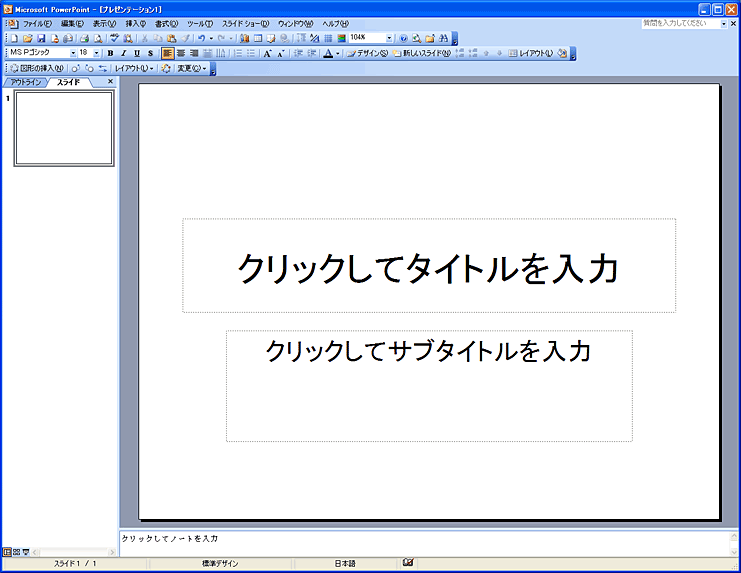 |
|||
| ■図表ツールバー|図形の挿入 図形を挿入します。 |
|||
| 図表ツールバー|図形の挿入 | SmartArt ツール | デザイン | グラフィックの作成 | 図形の追加 | ||
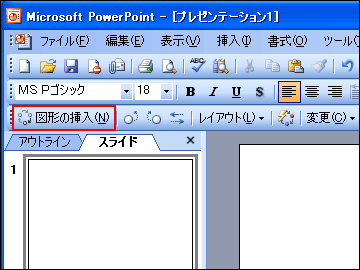 |
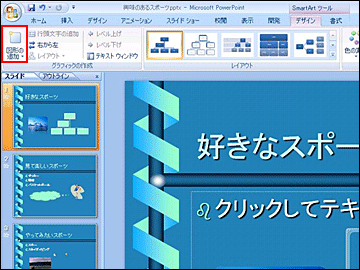 |
||
| ■図表ツールバー|背面の図形に移動 | |||
| 図表ツールバー|背面の図形に移動 | 製品から削除されました | ||
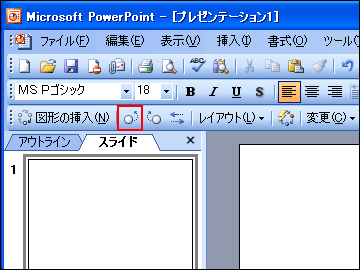 |
 |
||
| ■図表ツールバー|前面の図形に移動 | |||
| 図表ツールバー|前面の図形に移動 | 製品から削除されました | ||
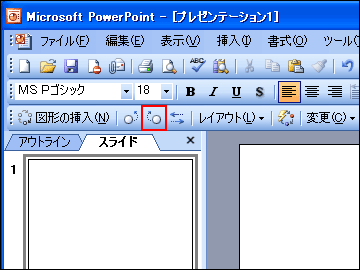 |
 |
||
| ■図表ツールバー|図表の反転 図表を反転させます。 |
|||
| 図表ツールバー|図表の反転 | SmartArt ツール | デザイン | グラフィックの作成 | 右から左 | ||
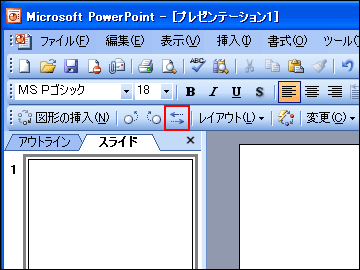 |
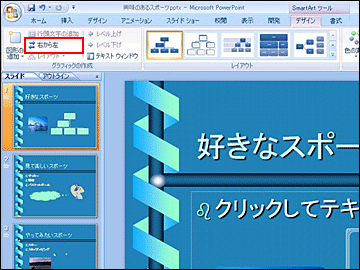 |
||
| ■図表ツールバー|レイアウト | キャンバスを図表に合わせる キャンバスを図表に合わせます。 |
|||
| 図表ツールバー|レイアウト | キャンバスを図表に合わせる | SmartArt グラフィックで自動的に生じます。 | ||
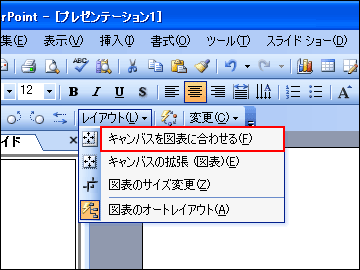 |
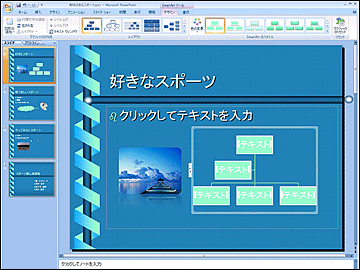 |
||
| ■図表ツールバー|レイアウト | キャンバスの拡張 レイアウト | キャンバスの拡張 |
|||
| 図表ツールバー|レイアウト | キャンバスの拡張 | SmartArt ツール | 書式 | サイズ | ||
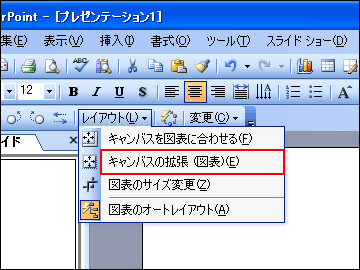 |
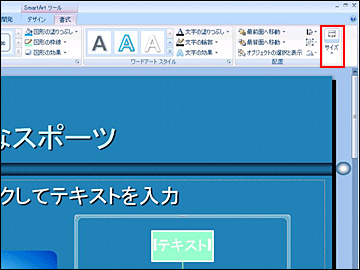 |
||
| ■図表ツールバー|レイアウト | 図表のサイズ変更 | |||
| 図表ツールバー|レイアウト | 図表のサイズ変更 | 図表を選択し、目的にサイズになるまで図表の境界線の任意の角をドラッグします。 | ||
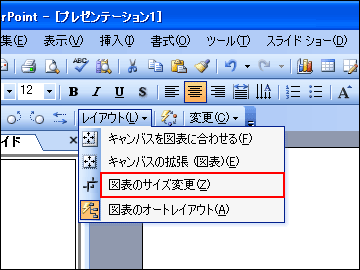 |
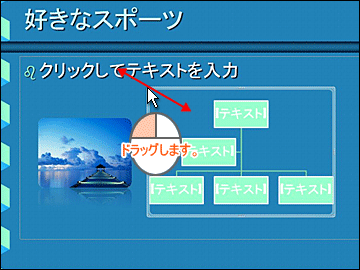 |
||
| ■図表ツールバー|レイアウト | 組織図のオートレイアウト 組織図のオートレイアウトを設定します。 |
|||
| 図表ツールバー|レイアウト | 組織図のオートレイアウト | SmartArt ツール | デザイン | レイアウト | ||
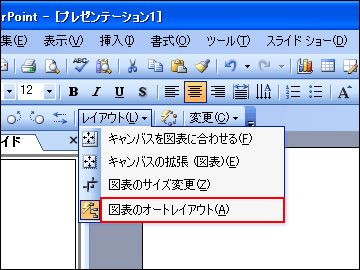 |
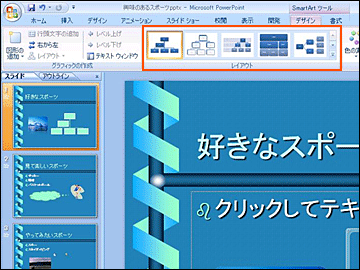 |
||
| ■図表ツールバー|図表スタイル ギャラリー 図表スタイル ギャラリーを表示します。 |
|||
| 図表ツールバー|図表スタイル ギャラリー | SmartArt ツール | デザイン | スタイル | ||
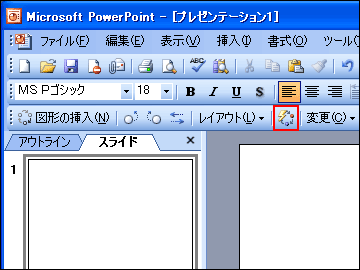 |
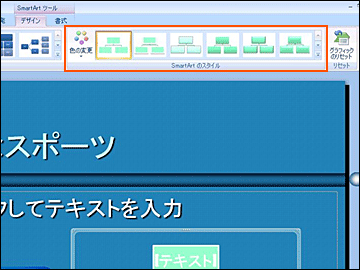 |
||
| ■図表ツールバー|変更 | ドーナツ型 ドーナツ型に変更します。 |
|||
| 図表ツールバー|変更 | ドーナツ型 | SmartArt ツール | デザイン | レイアウト | その他のレイアウト | ||
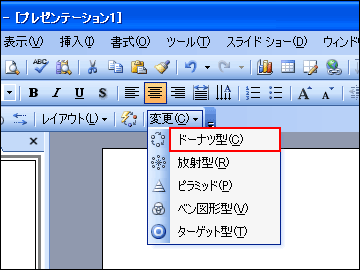 |
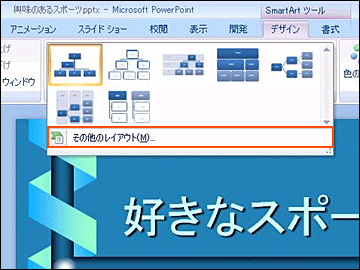 |
||
| ■図表ツールバー|変更 | 放射型 放射型に変更します。 |
|||
| 図表ツールバー|変更 | 放射型 | SmartArt ツール | デザイン | レイアウト | その他のレイアウト | ||
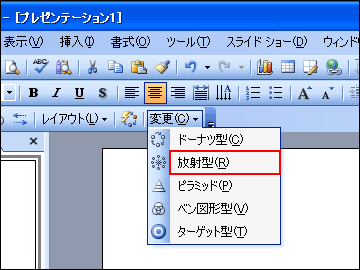 |
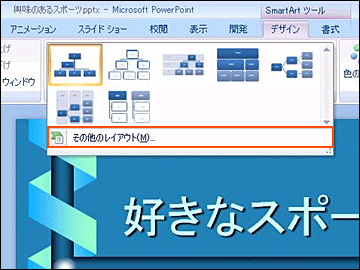 |
||
| ■図表ツールバー|変更 | ピラミッド ピラミッド型に変更します。 |
|||
| 図表ツールバー|変更 | ピラミッド | SmartArt ツール | デザイン | レイアウト | その他のレイアウト | ||
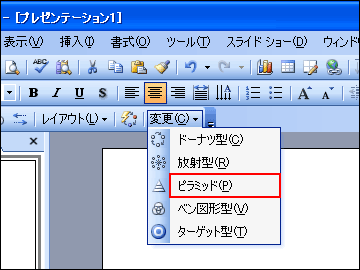 |
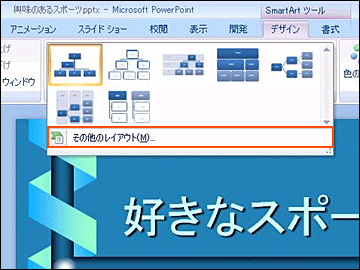 |
||
| ■図表ツールバー|変更 | ベン図形型 ベン図形型に変更します。 |
|||
| 図表ツールバー|変更 | ベン図形型 | SmartArt ツール | デザイン | レイアウト | その他のレイアウト | ||
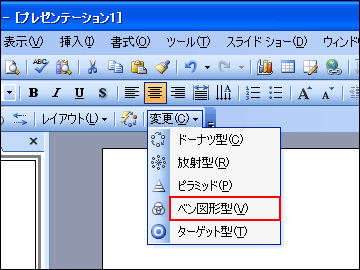 |
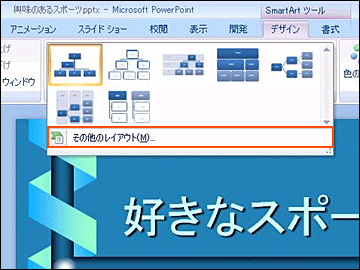 |
||
| ■図表ツールバー|変更 | ターゲット型 ターゲット型に変更します。 |
|||
| 図表ツールバー|変更 | ターゲット型 | SmartArt ツール | デザイン | レイアウト | その他のレイアウト | ||
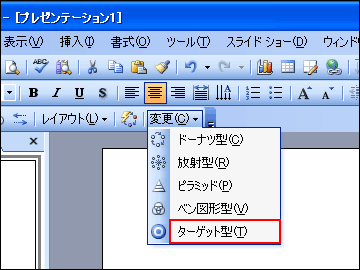 |
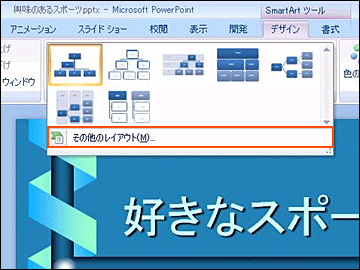 |
||